Impostazioni Generali
To view a website’s general hosting settings, click Hosting & DNS below the site’s name at Websites & Domains, and then click Hosting.
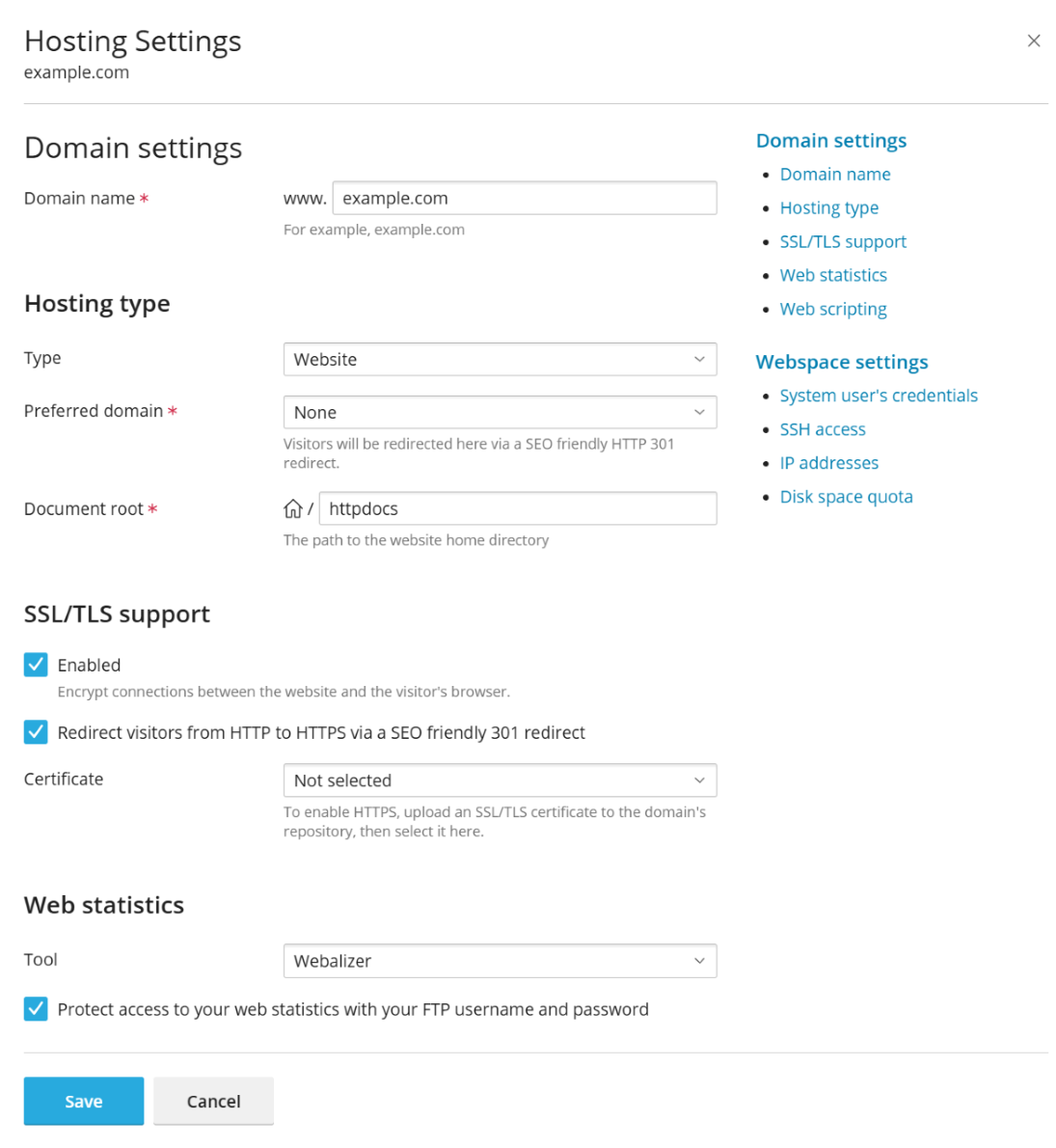
Le impostazione generali per il sito web sono divise in gruppi:
Domain Settings
-
Nome del dominio. Il nome di dominio che registri su un registrar di domini e che verrà usato per questo sito web.
Nota: Secondo le condizioni stabilite dalle normative del fornitore di hosting, potrebbe darsi il caso che tu non sia autorizzato a modificare il nome di dominio del dominio principale del tuo abbonamento. In modo predefinito, il nome di dominio principale coincide con il nome dell’abbonamento.
Hosting type
-
Type. The hosting type (Website, Forwarding, and No web hosting) defines the website behavior. By default, all websites belong to the Website hosting type as they are physically hosted on the server.
To change the hosting type, use the drop-down menu. To learn more about hosting types, see Hosting Types.
Nota: Le altre impostazioni di base dipendono sul tipo di hosting selezionato. Consultare la sezione Tipi di hosting.
-
Dominio preferito. Mostrata per domini con il tipo di hosting Sito web. Consultare la sezione Hosting del sito web.
-
Radice del documento. Mostrata per domini con il tipo di hosting Sito web. Consultare la sezione Hosting del sito web.
SSL/TLS support
-
SSL/TLS support is enabled by default. It protects your website by encrypting all data transferred to and from the website.
-
Redirect visitors from HTTP to HTTPS via a SEO friendly 301 redirect.
Nota: Questa opzione è disponibile solo se è abilitato il supporto SSL/TLS.
Per impostazione predefinita, tutti i visitatori del tuo sito web vengono reindirizzati automaticamente dalla versione HTTP alla versione HTTPS del sito stesso, utilizzando il codice di stato HTTP 301 (reindirizzamento permanente). Questo tipo di reindirizzamento è SEO-safe, in quanto i motori di ricerca indicizzano solo la versione HTTPS del sito e la capacità di classificazione non va perduta (contrariamente al codice di stato 302 - reindirizzamento temporaneo). Per ulteriori informazioni sui vari tipi di rendirizzamento, consultare. Quando ricorri a questa opzione, assicurati di disporre di un certificato SSL/TLS valido, poiché i browser memorizzano nella cache un sito con il codice di stato 301 (reindirizzamento permanente) e, se si utilizza un certificato autofirmato, i visitatori visualizzano messaggi di avviso ogni volta che accedono al sito.
Scopri come attivare il reindirizzamento da HTTP a HTTPS per la webmail nel paragrafo «Certificato SSL/TLS per la webmail».
-
Certificato. Per utilizzare SSL/TLS, installa un certificato SSL/TLS sul sito web (consultare Connessioni sicure con i certificati SSL/TLS ), quindi seleziona uno dei certificati disponibili.
Web Statistics
-
Tool. Select the web statistics software that you want to use for viewing graphical reports and charts on website visitors:
- Disabled. No web statistics software is used.
- Webalizer. Use the Webalizer web server log file analysis program to generate usage statistics in HTML format. Webalizer is a Plesk component and needs to be installed if not already. Learn more about Webalizer.
- AWStats. Use AWStats open-source web analytics tool to generate reports on website traffic. AWStats is a Plesk component and needs to be installed if not already. Learn more about AWStats.
If you want to protect the directory containing the web statistics files with your FTP username and password, select the Protect access to your web statistics with your FTP user and password option. Note that unless you select this option, anyone on the Internet will be able to see your web statistics.
Web Scripting
- Linguaggi di scripting. Indica i linguaggi di programmazione e scripting che vuoi che il sito web supporti. Per PHP, puoi anche selezionare il tipo di gestore e versione PHP personalizzata. Altre impostazioni PHP sono disponibili nella scheda PHP. Per maggiori informazioni sui gestori PHP e la configurazione PHP, vedi Impostazioni PHP.
- Pagine di errore personalizzate. Quando i visitatori del sito richiedono pagine che il server web non può trovare, il server web genera e mostra una pagina HTML standard con un messaggio di errore. Se desideri creare le proprie pagine di errore e usarle sul server web, seleziona la casella di controllo Documenti di errore personalizzati.
-
Permessi di scrittura e modifica aggiuntivi (disponibili soltanto per l’hosting Windows). Questa opzione è richiesta se le applicazioni web sul sito utilizzeranno un database basato su file (come Jet) nella radice della directory
httpdocsohttpsdocs. Tieni presente che il fatto di selezionare questa opzione potrebbe compromettere seriamente la sicurezza del sito web.
Webspace Settings
- System user’s credentials. Manage the website’s files and folders via FTP or File Manager. If permitted, access the server via SSH.
- SSH access. You can give website system users chrooted or non-chrooted SSH access to the Plesk server. By default, this is not enabled. To learn more about SSH access, see Enabling SSH Access for Website Users.
- IP addresses. View the IP addresses associated with your subscription.
- Disk space quota. The disk space quota is the limit on the amount of disk space that can be used. If the disk space quota is set, and all allocated disk space is used, no further operations on files can be performed. Note that this option may not be available depending on the server configuration.